

By Nathan E. Malpass, Dernière mise à jour: August 16, 2024
À une époque où la connectivité numérique est primordiale, la nécessité de transférer des contacts entre appareils Android est devenu plus crucial que jamais. Bien que Google propose une solution par défaut pour cette tâche, les préoccupations concernant la confidentialité et la sécurité des données ont conduit de nombreux utilisateurs à rechercher des méthodes alternatives.
Dans cet article, nous examinons des techniques intelligentes et efficaces pour transférer des contacts d'Android vers Android sans Google services. Que vous changiez d'appareil ou que vous exploriez simplement des options non Google, rejoignez-nous dans ce voyage pour assurer une transition en douceur tout en protégeant vos informations personnelles.
Partie 1. Pourquoi vous ne devriez pas utiliser les services Google pour transférer des contacts entre appareils Android ?Partie 2. Comment transférer des contacts d'Android vers Android sans GooglePartie 3. Le meilleur outil pour transférer des contacts d'Android vers Android sans Google : FoneDog Phone TransferPartie 4. FAQ
Google les services sont omniprésents dans le domaine numérique, offrant commodité et connectivité. Cependant, lorsqu'il s'agit de transférer des contacts entre appareils Android, il existe des raisons impérieuses d'envisager des alternatives. Dans cette section, nous explorons pourquoi vous souhaiterez peut-être éviter les services Google pour cette tâche particulière.
Dans les sections suivantes, nous examinerons des méthodes alternatives qui non seulement répondent à ces problèmes, mais offrent également une expérience transparente pour le transfert de contacts entre appareils Android.
Dans la quête d'un transfert de contacts sans Google, le Bluetooth apparaît comme une option fiable et simple. Cette méthode nécessite un savoir-faire technique minimal et garantit une connexion directe et sécurisée entre vos appareils Android.
Commencez par activer Bluetooth sur vos appareils Android source et cible. Accédez à Paramètres, recherchez Bluetooth et allumez-le.
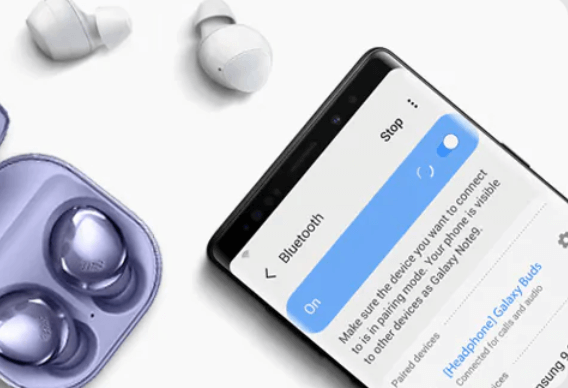
Sur l'appareil à partir duquel vous souhaitez transférer des contacts (la source), assurez-vous que la visibilité Bluetooth est activée. Accédez aux paramètres Bluetooth et sélectionnez "Paire le nouvel appareil". L'appareil cible doit apparaître dans la liste ; sélectionnez-le pour lancer l'appairage.
Accédez à l'application Contacts sur l'appareil source et choisissez les contacts que vous souhaitez transférer. La plupart des appareils vous permettent de sélectionner plusieurs contacts simultanément.
Recherchez l’option permettant de partager ou d’envoyer des contacts. Selon votre appareil, cela peut être étiqueté comme "Envoyer via Bluetooth" ou similaire. Choisissez l'appareil cible dans la liste des appareils couplés.
L'appareil cible recevra une notification invitant l'utilisateur à accepter les contacts entrants. Confirmez le transfert et les contacts sélectionnés seront copiés de manière transparente sur l'appareil cible.
Une fois le transfert terminé, ouvrez l'application Contacts sur l'appareil cible pour vous assurer que tous les contacts sélectionnés ont été transférés avec succès.
Avantages de l'utilisation de Bluetooth :
En utilisant Bluetooth pour les transferts de contacts, vous évitez non seulement l'implication de Google, mais vous adoptez également une méthode conviviale et sécurisée pour garantir que vos contacts arrivent en toute sécurité à destination. Dans les sections à venir, nous explorerons des méthodes supplémentaires pour répondre aux différentes préférences et scénarios des utilisateurs.
Transférer des contacts via un Carte SIM fournit une solution simple et efficace, en particulier pour les utilisateurs qui préfèrent une méthode hors ligne. Voici un guide étape par étape pour transférer des contacts d'un appareil Android à un autre à l'aide d'une carte SIM.
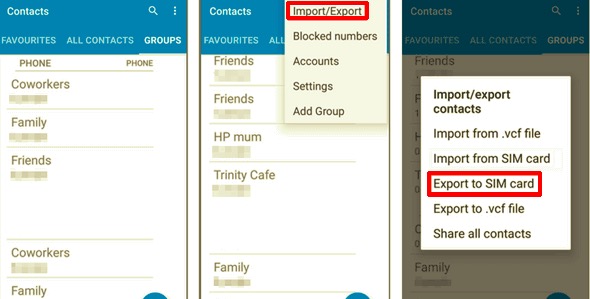
Une fois le processus d'importation terminé, assurez-vous que tous les contacts ont été transférés avec succès en vérifiant l'application Contacts sur l'appareil cible.
Pour ceux qui recherchent une méthode plus avancée et plus polyvalente pour transférer des contacts sans recourir à Google, l'utilisation de serveurs FTP (File Transfer Protocol) constitue une solution sécurisée et efficace. Cette méthode permet le transfert de données sans fil sur un réseau local. Voici un guide étape par étape :
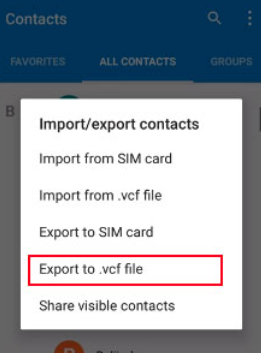
Confirmez que tous les contacts sélectionnés ont été importés avec succès en vérifiant l'application Contacts sur l'appareil cible.
Avantages de l'utilisation de serveurs FTP :
L'utilisation de serveurs FTP pour les transferts de contacts offre une alternative polyvalente et sécurisée aux utilisateurs qui privilégient le transfert de données sans fil au sein de leur réseau local. Restez à l'écoute pour découvrir d'autres méthodes alors que nous continuons à explorer diverses options pour une expérience de migration de contacts sans Google.
À la recherche de la méthode la plus efficace et la plus conviviale pour transférer des contacts entre appareils Android sans recourir à Google, Transfert de téléphone FoneDog apparaît comme une solution remarquable. Cet outil complet rationalise le processus, garantissant un transfert sécurisé et sans tracas de vos précieux contacts. Explorons la présentation, les étapes et une brève conclusion.
FoneDog Phone Transfer est un logiciel robuste pris en charge par l'iPhone 15, conçu pour simplifier transfert de données entre appareils Android. Il se distingue par son interface intuitive, la prise en charge de différents types de données et la possibilité d'effectuer des transferts sans avoir besoin des services Google.
Étapes pour transférer des contacts :
Visitez le site Web officiel de FoneDog pour télécharger et installer le logiciel Phone Transfer sur votre ordinateur.
Ouvrez le logiciel installé et sélectionnez le module « Phone Transfer » dans le menu principal.

Utilisez des câbles USB pour connecter les appareils Android source et cible à votre ordinateur. Assurez-vous que le débogage USB est activé sur les deux appareils.
Une fois les appareils reconnus, choisissez le "Contacts" dans la liste des types de données pris en charge.
Cliquez sur le bouton « Démarrer le transfert » pour lancer le processus de transfert. FoneDog Phone Transfer copiera efficacement les contacts sélectionnés de la source vers l'appareil cible.
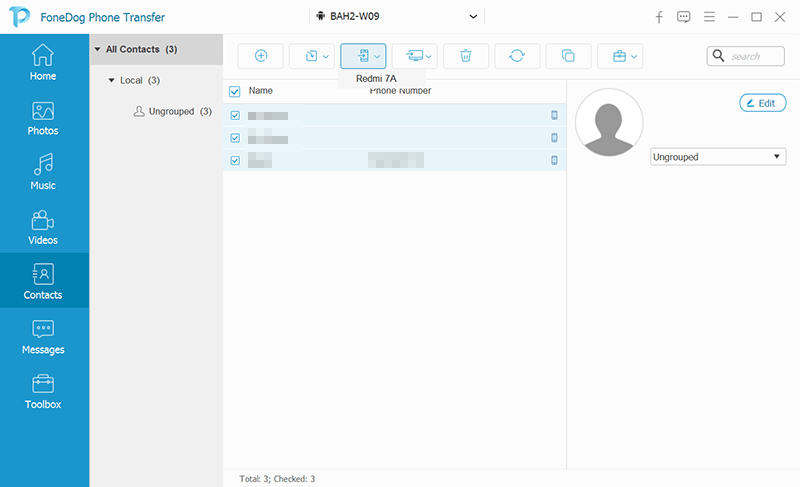
Surveillez la progression du transfert grâce à l’indicateur à l’écran. Le processus se termine généralement rapidement, garantissant un transfert rapide et transparent.
FoneDog Phone Transfer s'impose comme une solution idéale pour les utilisateurs à la recherche d'un outil fiable et tout-en-un pour transférer des contacts sans recourir aux services Google. Son interface conviviale, sa large compatibilité avec les appareils et son processus de transfert efficace en font un choix idéal pour les personnes cherchant à migrer de manière transparente leurs contacts tout en préservant leur confidentialité.
Que vous passiez à un nouvel appareil, changiez de marque ou préfériez simplement éviter l'implication de Google, FoneDog Phone Transfer fournit une solution complète et sans tracas. Profitez de la commodité d'un outil dédié conçu pour protéger vos contacts et rationaliser le processus de migration.
Les gens LIRE AUSSIComment transférer des contacts d'un téléphone à un autre via BluetoothGuide 2024 : Comment transférer des contacts de Sony vers Samsung
Éviter les services Google pour les transferts de contacts répond aux problèmes de confidentialité, minimise la dépendance à l'égard des plates-formes centralisées et offre plus de contrôle sur vos données. Cela garantit une expérience de transfert sécurisée et personnalisée.
Oui, Bluetooth est une méthode sécurisée pour transférer des contacts, car il établit une connexion directe entre les appareils. Cependant, assurez-vous que la visibilité Bluetooth est désactivée lorsqu'elle n'est pas utilisée pour empêcher tout accès non autorisé.
Oui, l’utilisation d’une carte SIM est une méthode hors ligne pratique pour transférer des contacts. Exportez les contacts vers la carte SIM de l'appareil source, insérez-la dans l'appareil cible et importez les contacts. Cette méthode fonctionne bien pour les transferts de base.
L'utilisation de serveurs FTP permet des transferts sans fil et localisés via une connexion sécurisée. Il s'agit d'une option polyvalente, en particulier pour les utilisateurs à l'aise avec des configurations plus avancées, et elle élimine le besoin de connexions physiques.
FoneDog Phone Transfer est recommandé pour son interface conviviale, sa large compatibilité avec les appareils et son processus de transfert efficace. Il fournit une solution dédiée aux transferts de contacts, garantissant une expérience transparente sans recourir aux services Google.
Oui, FoneDog Phone Transfer est conçu pour être compatible avec différentes versions d'Android, ce qui en fait un outil polyvalent pour les transferts de contacts entre différents appareils.
FoneDog Phone Transfer est un outil efficace ; cependant, les utilisateurs doivent s'assurer que le débogage USB est activé sur leurs appareils et qu'ils disposent des câbles USB nécessaires pour la connexion. De plus, vérifiez toute configuration système spécifique requise sur le site Web FoneDog.
Oui, FoneDog Phone Transfer permet aux utilisateurs de transférer de manière sélective des contacts. Vous pouvez choisir des contacts spécifiques ou transférer tous les contacts en fonction de vos préférences.
Laisser un commentaire
Commentaire
Transfert de périphéries
Transfer data from iPhone, Android, iOS, and Computer to Anywhere without any loss with FoneDog Phone Transfer. Such as photo, messages, contacts, music, etc.
Essai GratuitArticles Populaires
/
INTÉRESSANTTERNE
/
SIMPLEDIFFICILE
Je vous remercie! Voici vos choix:
Excellent
Évaluation: 4.7 / 5 (basé sur 65 notes)